视频链接
一、排序
1.简单排序
如果要排序某列,在该列任意一个单元格右键选择排序
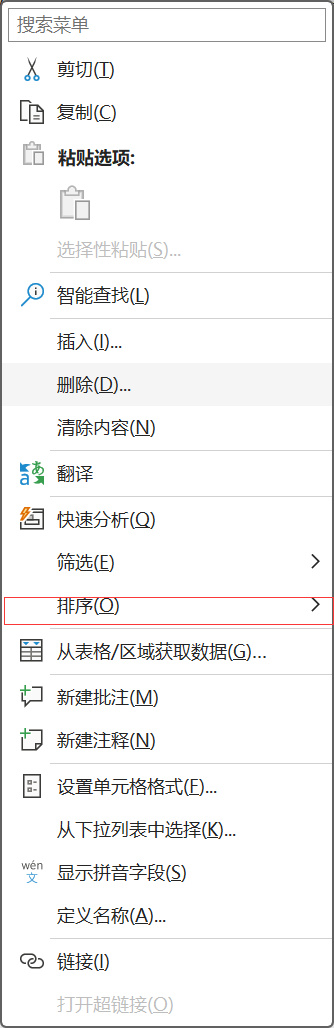

2.多条件排序
右键选择自定义排序或在数据工具栏选择排序
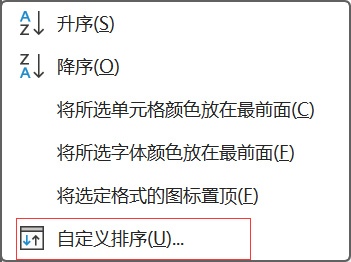
例:选择学生成绩按重要性数学>语文>英语降序排序
操作:
排序结果:
3.如何不用自定义排序实现2中例子
依次对英语,语文,数学进行降序排序(从最不重要到重要)
4.按颜色排序
举例:在自定义排序中排序依据选择单元格颜色,可以选择自己想要的排序次序
排序结果:
5.利用排序插入行(工资条的制作)
我们需要给每个人单独加上第一行,如何实现?
首先在最后一列加入辅助行,以0开始排序,知道有多少人之后以1.5,2.5,进行排序,排到总人数(11)-0.5为止,将首行复制给后面每一行,最后在辅助行右键进行升序排序。
二、筛选(Ctrl + Shift + L)
1.使用筛选
在数据工具栏中
对于要筛选的工作表直接在表头点击筛选即可
2.在筛选中使用多个条件
(1)筛选一车间的数据
在部门箭头处选择一车间
(2)筛选发生额大于500的数据
在数字筛选中选择大于500
(3)筛选一车间的邮寄费
部门选择一车间,科目划分选择邮费
(4)筛选所有车间的数据
部门文本筛选等于 *车间
3.高级筛选
(1)筛选不重复值
应用:筛选出所有科目
解答:列表区域为需要筛选的部分,条件区域为空,复制到自己想要的位置
结果如图:
(2)在高级筛选中使用常量条件区域
应用1:筛选出财务部或发生额大于3000的数据
列表区域选择整个表
条件区域选择
(在同一行同时发生(且),在不同行选择发生(或))
复制到自己想要的位置即可
结果如图:
应用2:筛选出一车间或大于3000的二车间或发生额大于10000的数据
解决:条件区域如下
(3)选学内容:在高级筛选中使用函数公式条件区域
应用:筛选出成本大于金额的数据
解决:用公式条件筛选,条件单元格区域除了公式本身还需要再选一个空单元格,不能有和标题行相同
正确写法
错误写法
结果如图: